Müthiş Dönüştürücülerle MTS/M2TS'yi MKV'ye Dönüştürmenin En İyi Yolları
MTS/M2TS dosyaları, Samsung ve Panasonic'in kameraları için kullanılabilecek bir dosya olarak oluşturduğu dosya biçimleridir. Bu dosya formatı, AVCHD veya Advanced Video Coding High Definition formatının bir uzantısıdır. Buna ek olarak, ses, video ve diğer verileri içeren 1080i ve 720p videoları destekler. Ancak, MTS/M2TS dosyaları sabit sürücünüzde çok fazla yer kaplar. Bu nedenle, daha küçük bir dosyaya sahip olmak istiyorsanız, MTS/M2TS dosyanızı bir MKV dosyasına dönüştürmelisiniz. MKV dosyaları, ses, video ve altyazı akışlarını farklı dillerde depolayan ancak cihazınızda çok fazla yer kaplamayan dosya kapsayıcı biçimleridir. Bu nedenle, paranızı dönüştürmek istiyorsanız aşağıdaki tüm ayrıntıları okuyun. MTS/M2TS'den MKV'ye dönüştürücü.
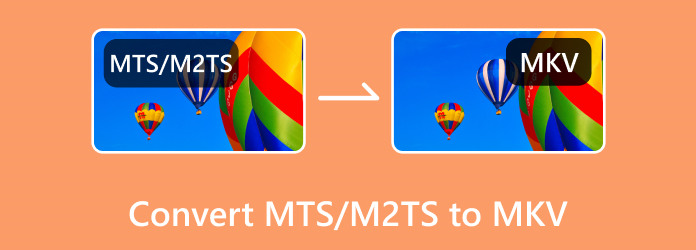
Bölüm 1. MTS ve M2TS Dosyaları Arasındaki Fark
Hem MTS hem de M2TS dosyalarının çok büyük dosya boyutları vardır ve cihazınızda çok fazla yer kaplar. Bu dosyaların farkı, MTS dosyalarının esas olarak kameralar için kayıt formatları olarak oluşturulmasıdır. Buna karşılık, M2TS dosyası, film verilerini Blu-ray disklerde depolamak için oluşturulur. Ayrıca, M2TS dosyası film verilerini sakladığından, bu dosyalar korunur ve bu da kullanıcıların bu tür dosyaları sabit diskinize kopyalamasını zorlaştırır. Öte yandan, MTS korumasız bir kayıt formatı olduğu için MTS dosyalarını sabit sürücünüze kolayca kopyalayabilirsiniz. Erişilebilirlik söz konusu olduğunda, birçok uygulama MTS dosyanızın içeriğini değiştirmenize izin verir ve birçok cihaz bu tür dosyaları destekler. Birçok cihaz M2TS dosyalarını da destekler; ancak bunları kolayca değiştiremezsiniz.
Bölüm 2. MTS/M2TS'yi MKV'ye Dönüştürme
Birçok araç, MTS/M2TS'yi MKV'ye ücretsiz olarak dönüştürmenize yardımcı olabilir. Ancak tüm araçların kullanımı kolay değildir ve dosyalarınızı dönüştürmek zaman alır. Bu bölüm, ücretsiz ve nihai dönüştürücüleri kullanarak MTS/M2TS dosyalarını kolayca MKV'ye nasıl dönüştüreceğinizi size bildirecektir. İnternette bulunan en çok kullanılan çevrimiçi ve çevrimdışı dönüştürücülerden bazılarını denedik ve denemek için kullanımı en kolay ve harika dönüştürücüleri seçtik.
1. Tipard Video Dönüştürücü Ultimate
Tipard Video Dönüştürücü Ultimate MTS veya M2TS dosyanızı zahmetsizce MKV'ye dönüştürmenize izin veren çevrimdışı bir dönüştürücüdür. Bu dönüştürücü, sezgisel bir kullanıcı arayüzüne sahiptir ve bu da onu kullanıcı dostu bir araç haline getirir. Ayrıca MTS, M2TS, MKV, AVI, MP4, FLV, WebM, 3GP ve 500'den fazla format gibi çok sayıda dosya formatını destekler. Aynı anda birden fazla dosyayı dönüştürmek istiyorsanız, bu dönüştürücü bu özelliğe sahiptir. İnsanlar bu dönüştürücüyü en çok seviyor çünkü dosyaları yıldırım hızında dönüştürme işlemiyle dönüştürebiliyor ve donanım hızlandırmasını sağlıyor. Bu dönüştürücü hakkında daha fazla bilgi edinmek isterseniz, aşağıdaki açıklamaları okuyun.
Tipard Video Dönüştürücü Ultimate:
- 1. 8K/5K/4K/HD videoları MTS, M2TS, MKV, AVI, MP4, FLV ve 500+ daha fazlası gibi herhangi bir formata dönüştürür.
- 2. Video hız değiştirici, GIF oluşturucu, 3D oluşturucu vb. dahil olmak üzere gelişmiş düzenleme özelliklerine sahiptir.
- 3. Birden fazla dosyayı tek bir dosyada birleştirebilir.
- 4. Dahili DVD kopyalayıcı ile DVD'nizi bir video veya ses dosyasına kopyalayın.
- 5. Windows, Mac ve Linux gibi tüm çapraz medya platformlarında indirilebilir.
Tipard Video Converter Ultimate kullanarak MTS/M2TS'yi MKV'ye dönüştürme adımları:
1. Adımİndir Tipard Video Dönüştürücü Ultimate tıklayarak İndir Windows veya Mac için aşağıdaki düğmeye basın. Yükleme işlemini takip edin, ardından uygulamayı çalıştırın.
2. AdımArdından, tıklayın Dosya Ekle yazılımın ana arayüzündeki düğme veya sürükle ve bırak MTS/M2TS dosyanızı + işareti düğmesine basın.
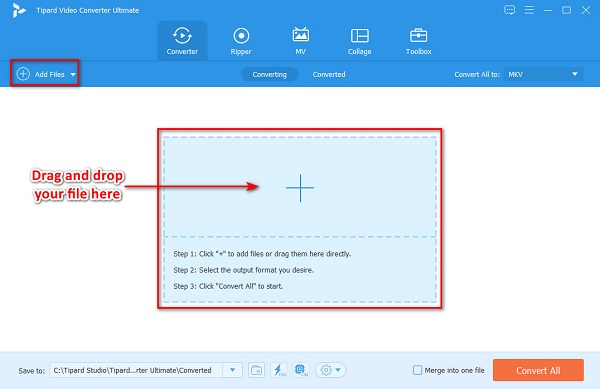
3. AdımArdından, yanındaki açılır düğmeyi tıklayın. Tümünü Şuna Dönüştür. İstediğiniz dosya çıktı biçimini seçeceğiniz dosya biçimleri listesi görünecektir.
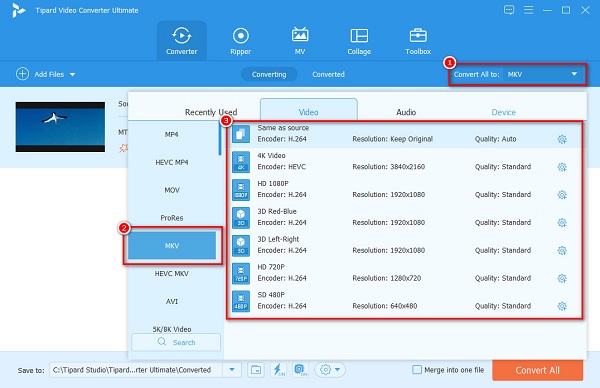
4. AdımSon olarak, Hepsini dönüştür yazılım arayüzünün sağ alt kısmında bulunan düğme. Ardından, dosyanız dönüştürülmeye başlayacaktır.
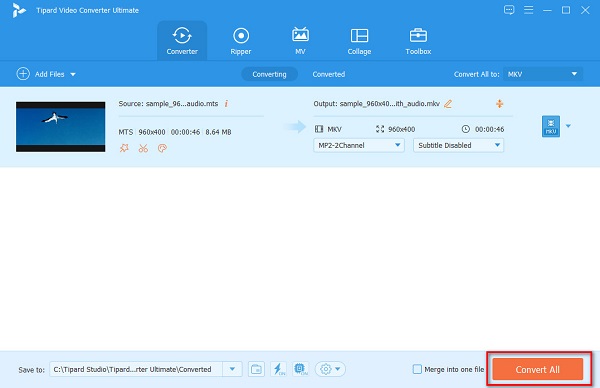
Ardından birkaç saniye bekleyin, dosyanız tamamlanacaktır. Dosyanızı bilgisayarınızın klasörlerinde görüntüleyebilirsiniz. Ayrıca, Tipard Video Converter Ultimate'ı aşağıdakiler için kullanabilirsiniz: VOB'u MKV'ye dönüştür.
2. FFmpeg
FFmpeg, MTS/M2TS'den MKV'ye dönüştürmeyi destekleyen ücretsiz bir dönüştürücüdür. Bu dönüştürücü komut tabanlıdır, yani dosyalarınızın ayrıntılarına odaklanır. Ayrıca, videonuzu kırpmak, video ölçeğini ayarlamak ve post prodüksiyon efektleri eklemek için FFmpeg'i kullanabilirsiniz. Profesyoneller, dosyalarınızın ayrıntılarını düzenleyebileceğiniz kodlara odaklandığı için bu dönüştürücüyü kullanabilir.
Artıları:
- 1. Dosyanızın ayrıntılarına veya kodlarına odaklanmanızı sağlar.
- 2. İndirmek ücretsizdir.
- 3. MTS, M2TS, MKV, MP4, AVI, FLV vb. gibi birçok dosya formatını destekler.
Eksileri:
- Kullanıcı dostu bir araç değildir.
1. AdımFFmpeg'i kurun ve ffmpeg.exe.path dosyasını çalıştırın.
2. AdımArdından, tıklayın Windows anahtar ve arama komut İstemi masaüstü ekranınızda.
3. AdımVe sonra, yerinizi bulun MTS / M2TS bilgisayarınızın klasörlerinde dosya; ardından komut istemini kullanarak şu komutları yazın:
ffmpeg -i girdi.mts -vn -ar 44100 -ac 2 -b:a 192k çıktı.mkv sonra Keşfet tuşuna basın.
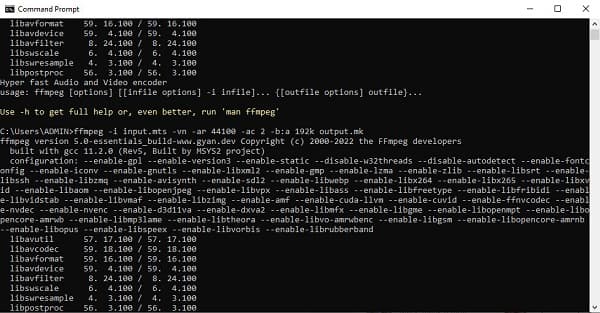
Ve bu şekilde M2TS/MTS'yi MKV'ye FFmpeg yapabilirsiniz.
3. Dosyaları Dönüştür
Dosyaları dönüştür MTS/M2TS'den MKV'ye dönüştürmeyi destekleyen çevrimiçi bir dönüştürücüdür. Bu araç, basit bir kullanıcı arayüzüne sahiptir ve onu yeni başlayanlar için uygun bir araç haline getirir. Ayrıca belgeleri, resimleri, e-kitapları ve daha fazlasını dönüştürebilir. Ayrıca, çevrimiçi bir araç olmasına rağmen dosyalarınızı hızlı bir şekilde dönüştürebilir. olarak da kullanabilirsiniz MPEG'den MKV'ye dönüştürücü. Ancak, sizin için rahatsız edici olabilecek birçok rahatsız edici reklam içerir. Bununla birlikte, birçok kişi, kullanımı kolay olduğu için dönüştürücüyü kullanır.
Artıları:
- 1. Ücretsiz ve kullanımı güvenlidir.
- 2. MTS, M2TS, MKV, AVI, MP3, MOV, ASF vb. gibi birçok dosya formatını destekler.
- 3. Bir indirme bağlantısı göndermenizi sağlar.
Eksileri:
- İnternet bağlantınız yavaş olduğunda yavaş bir dönüşüm süreci yaşayabilirsiniz.
1. AdımTarayıcınızda, arama yapın ConvertFiles.com ve ana web sayfalarını tıklayın. Yazılımın ana arayüzünde, M2TS/MTS dosyanızı yüklemek için Gözat düğmesine tıklayın.
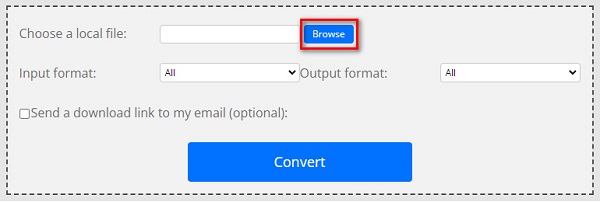
2. Adımsimgesine tıklayarak istediğiniz çıktı biçimini seçin. açılan sağ taraftaki düğme; dosya biçimlerinin listesini göreceksiniz ve Mkv biçimi.
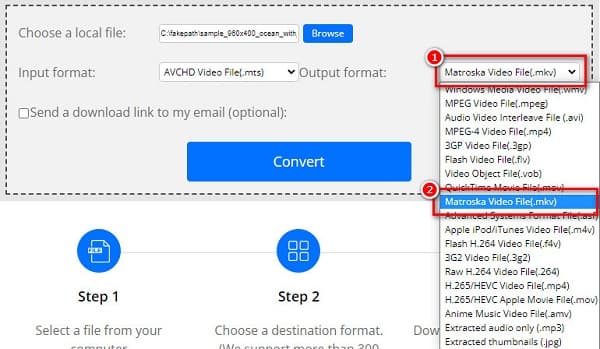
3. Adımİşaretleyin dönüştürmek son adım için düğmesine basın. Ardından dosyanız dönüştürülmeye başlayacaktır.
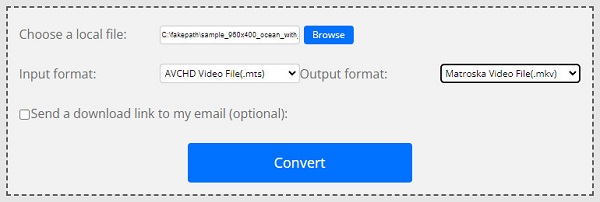
Bölüm 3. MTS/M2TS'yi MKV'ye Dönüştürme Hakkında SSS
M2TS'yi MKV'ye dönüştürmek için tsMuxer kullanabilir misiniz?
Evet. M2TS'yi MKV'ye dönüştürmek için tsMuxer kullanmak mümkündür. Ancak, M2TS'yi MKV formatına dönüştürmek için yine de FFmpeg kullanmanız gerekir.
El Freni kullanarak MTS/M2TS dosyalarını MKV'ye dönüştürebilir misiniz?
Evet. Bu ücretsiz dönüştürücü MTS/M2TS ve MKV dosya biçimlerini desteklediğinden, MTS/M2TS dosyalarını HandBrake üzerinde MKV'ye dönüştürebilirsiniz.
1. Dosya seçeneğine tıklayın.
2. Çıktı biçimini seçmek için açılır düğmeyi tıklayın.
3. Kodlamayı Başlat düğmesini tıklayın.
MTS, Windows Media Player ile uyumlu mu?
Windows Media Player 12 artık MTS dosyalarını destekleyerek MTS dosyalarını Windows Media Player'da oynatılabilir hale getiriyor.
Sonuç
Her şeyi özetlemek gerekirse, kullanabileceğiniz birkaç dönüştürücü var. MTS/M2TS'yi MKV'ye dönüştür. Ve yukarıdaki tüm dönüştürücüler, kullanabileceğiniz umut verici çıktılar ve özellikler gösterir. Ancak, dosyalarınızı anında dönüştürebilecek birçok gelişmiş düzenleme özelliğine sahip bir dönüştürücü arıyorsanız, indirin. Tipard Video Dönüştürücü Ultimate!







